Excel ekranında aktif hücreyi sol üst köşede nasıl görüntülersiniz?
Bazen, aşağıdaki ekran görüntüsünde gösterildiği gibi, aktif hücrenin Excel ekranında sol üst köşede görüntülenmesini istersiniz. Genel olarak, bu işlemi tamamlamak için kaydırma çubuğunu manuel olarak aşağıya doğru sürükleyebilirsiniz, ancak burada bunu hızlı bir şekilde yapmak için bir VBA kodu tanıtacağım.
 |
 |
 |
VBA kodu ile aktif hücreyi sol üst köşede görüntüleme
VBA kodu ile aktif hücreyi sol üst köşede görüntüleme
Aktif hücreyi ekranın sol üst köşesinde görüntülemek için VBA kodunu şu şekilde kullanabilirsiniz:
1. Sol üst köşede görüntülemek istediğiniz bir hücreye tıklayın ve Microsoft Visual Basic for Applications penceresini etkinleştirmek için Alt + F11 tuşlarına basın.
2. Ekle > Modül'e tıklayın ve aşağıdaki kodu boş betiğe kopyalayıp yapıştırın.
VBA: Aktif hücreyi sol üste kaydır
Sub TopLeft()
Application.Goto ActiveCell, Scroll:=True
End Sub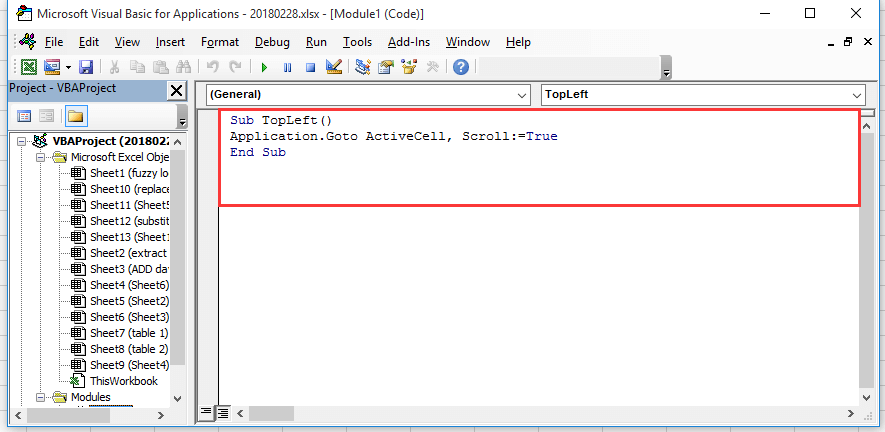
3. Kodu çalıştırmak için F5 tuşuna basın, ardından aktif hücre ekranın sol üst köşesine gider.

Kutools AI ile Excel Sihirini Keşfedin
- Akıllı Yürütme: Hücre işlemleri gerçekleştirin, verileri analiz edin ve grafikler oluşturun—tümü basit komutlarla sürülür.
- Özel Formüller: İş akışlarınızı hızlandırmak için özel formüller oluşturun.
- VBA Kodlama: VBA kodunu kolayca yazın ve uygulayın.
- Formül Yorumlama: Karmaşık formülleri kolayca anlayın.
- Metin Çevirisi: Elektronik tablolarınız içindeki dil engellerini aşın.
En İyi Ofis Verimlilik Araçları
Kutools for Excel ile Excel becerilerinizi güçlendirin ve benzersiz bir verimlilik deneyimi yaşayın. Kutools for Excel, üretkenliği artırmak ve zamandan tasarruf etmek için300'den fazla Gelişmiş Özellik sunuyor. İhtiyacınız olan özelliği almak için buraya tıklayın...
Office Tab, Ofis uygulamalarına sekmeli arayüz kazandırır ve işinizi çok daha kolaylaştırır.
- Word, Excel, PowerPoint'te sekmeli düzenleme ve okuma işlevini etkinleştirin.
- Yeni pencereler yerine aynı pencerede yeni sekmelerde birden fazla belge açıp oluşturun.
- Verimliliğinizi %50 artırır ve her gün yüzlerce mouse tıklaması azaltır!
Tüm Kutools eklentileri. Tek kurulum
Kutools for Office paketi, Excel, Word, Outlook & PowerPoint için eklentileri ve Office Tab Pro'yu bir araya getirir; Office uygulamalarında çalışan ekipler için ideal bir çözümdür.
- Hepsi bir arada paket — Excel, Word, Outlook & PowerPoint eklentileri + Office Tab Pro
- Tek kurulum, tek lisans — dakikalar içinde kurulun (MSI hazır)
- Birlikte daha verimli — Ofis uygulamalarında hızlı üretkenlik
- 30 günlük tam özellikli deneme — kayıt yok, kredi kartı yok
- En iyi değer — tek tek eklenti almak yerine tasarruf edin